Comprendre AVC sur le contrôleur LAN sans fil Catalyst 9800
Options de téléchargement
-
ePub (3.0 MB)
Consulter à l’aide de différentes applications sur iPhone, iPad, Android ou Windows Phone -
Mobi (Kindle) (2.3 MB)
Consulter sur un appareil Kindle ou à l’aide d’une application Kindle sur plusieurs appareils
Langage exempt de préjugés
Dans le cadre de la documentation associée à ce produit, nous nous efforçons d’utiliser un langage exempt de préjugés. Dans cet ensemble de documents, le langage exempt de discrimination renvoie à une langue qui exclut la discrimination en fonction de l’âge, des handicaps, du genre, de l’appartenance raciale de l’identité ethnique, de l’orientation sexuelle, de la situation socio-économique et de l’intersectionnalité. Des exceptions peuvent s’appliquer dans les documents si le langage est codé en dur dans les interfaces utilisateurs du produit logiciel, si le langage utilisé est basé sur la documentation RFP ou si le langage utilisé provient d’un produit tiers référencé. Découvrez comment Cisco utilise le langage inclusif.
À propos de cette traduction
Cisco a traduit ce document en traduction automatisée vérifiée par une personne dans le cadre d’un service mondial permettant à nos utilisateurs d’obtenir le contenu d’assistance dans leur propre langue. Il convient cependant de noter que même la meilleure traduction automatisée ne sera pas aussi précise que celle fournie par un traducteur professionnel.
Table des matières
Introduction
Ce document décrit la visibilité et le contrôle des applications (AVC) sur un WLC Cisco Catalyst 9800 qui permet une gestion précise du trafic des applications.
Prérequis
Cisco vous recommande de prendre connaissance des rubriques suivantes :
- Connaissances de base du contrôleur Cisco WLC 9800.
- Connaissance de base du point d’accès local et du mode de connexion flexible.
- Les points d'accès doivent être compatibles AVC. (Non applicable avec le point d'accès en mode local)
- Pour que la partie contrôle de l'AVC (QoS) fonctionne, la fonctionnalité de visibilité des applications avec FNF doit être configurée.
Informations sur la visibilité et le contrôle des applications (AVC)
AVC (Application Visibility and Control) est l'approche de pointe de Cisco en matière de technologie d'inspection approfondie des paquets (DPI) sur les réseaux filaires et sans fil. Avec AVC, vous pouvez effectuer une analyse en temps réel et créer des politiques pour réduire efficacement la congestion du réseau, réduire l'utilisation coûteuse des liaisons réseau et éviter les mises à niveau d'infrastructure inutiles. En bref, AVC permet aux utilisateurs d'atteindre un tout nouveau niveau de reconnaissance et de formatage du trafic grâce à la reconnaissance d'applications réseau (NBAR). Les packages NBAR exécutés sur le WLC 9800 sont utilisés pour DPI et les résultats sont signalés à l'aide de Flexible NetFlow (FNF).
En plus de la visibilité, AVC offre la possibilité de hiérarchiser, de bloquer ou de réguler différents types de trafic. Par exemple, les administrateurs peuvent créer des politiques qui donnent la priorité aux applications vocales et vidéo afin de garantir la qualité de service (QoS) ou de limiter la bande passante disponible pour les applications non essentielles pendant les heures de pointe. Il peut également être intégré à d'autres technologies Cisco, telles que Cisco Identity Services Engine (ISE) pour les politiques d'applications basées sur l'identité et Cisco Catalyst Center pour la gestion centralisée.
Fonctionnement d'AVC
AVC utilise des technologies avancées telles que le moteur FNF et NBAR2 pour la résolution en PPP. En analysant et en identifiant les flux de trafic à l'aide du moteur NBAR2, des flux spécifiques sont marqués avec le protocole ou l'application reconnu. Le contrôleur collecte tous les rapports et les présente via les commandes show, l'interface utilisateur Web ou des messages d'exportation NetFlow supplémentaires aux collecteurs NetFlow externes tels que Prime.
Une fois la visibilité des applications établie, les utilisateurs peuvent créer des règles de contrôle avec des mécanismes de réglementation pour les clients en configurant la qualité de service (QoS).
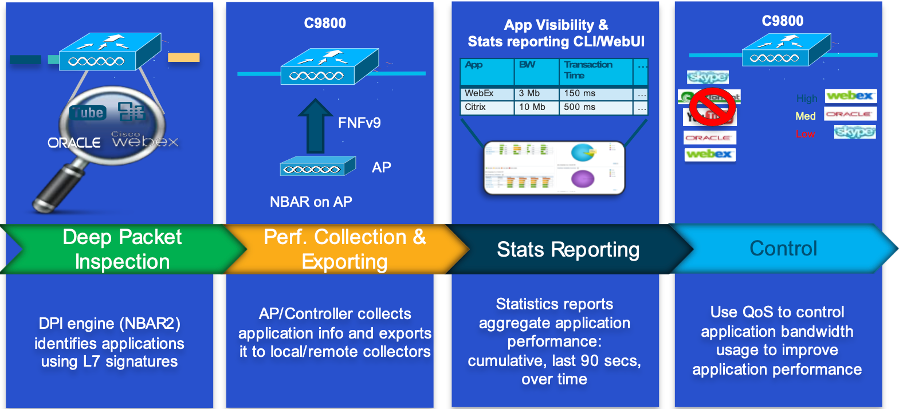 mécanisme de travail de l'AVC
mécanisme de travail de l'AVC
Network-Based Application Recognition (NBAR)
Le NBAR est un mécanisme intégré au WLC 9800, qui est utilisé pour effectuer l'analyse par défaut (DPI) afin d'identifier et de classer une grande variété d'applications exécutées sur un réseau. Il peut reconnaître et classer un grand nombre d'applications, y compris les applications cryptées et mappées de manière dynamique sur les ports, qui sont souvent invisibles pour les technologies traditionnelles d'inspection des paquets.

Remarque : pour tirer parti de NBAR sur le WLC Catalyst 9800, il est nécessaire de l'activer et de le configurer correctement, souvent en conjonction avec des profils AVC spécifiques qui définissent les actions appropriées à entreprendre en fonction de la classification du trafic.
NBAR continue d'être mis à jour périodiquement, et il est important de maintenir le logiciel WLC à jour pour s'assurer que l'ensemble de fonctionnalités NBAR reste à jour et efficace.
Une liste complète des protocoles pris en charge dans les dernières versions est disponible à l'adresse https://www.cisco.com/c/en/us/td/docs/ios-xml/ios/qos_nbar/prot_lib/config_library/nbar-prot-pack-library.html
Activer le protocole NBAR sur le profil de stratégie
9800WLC#configure terminal
9800WLC(config)#wireless profile policy AVC_testing
9800WLC(config-wireless-policy)#ip nbar protocol-discovery
9800WLC(config-wireless-policy)#end

Remarque : le profil de stratégie % doit être désactivé avant d'effectuer cette opération.
9800WLC#show wireless profile policy detailed AVC_testing | in NBAR
NBAR Protocol Discovery : Enabled
Mise à niveau de NBAR sur WLC 9800
Le WLC 9800 a déjà environ 1500 applications reconnaissables. Dans le cas où une nouvelle application est publiée, le protocole correspondant sera mis à jour dans le dernier NBAR, qui devra être téléchargé depuis la page de téléchargement de logiciels pour le modèle 9800 spécifique.
Via GUI
Accédez à Configuration > Services > Application Visibility. Cliquez sur Upgrade Protocol Pack .
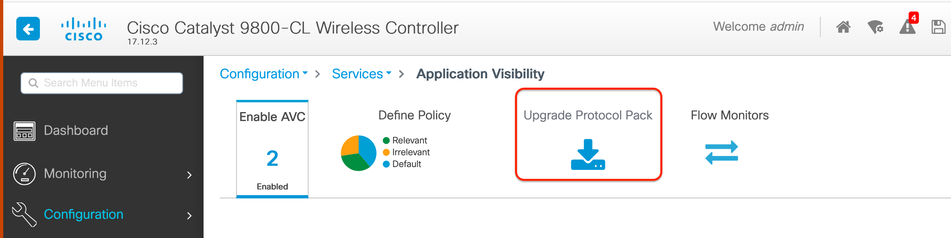 Section Upload Protocol dans le WLC 9800
Section Upload Protocol dans le WLC 9800
Cliquez sur Add, puis choisissez le pack de protocoles à télécharger et cliquez sur Upgrade .
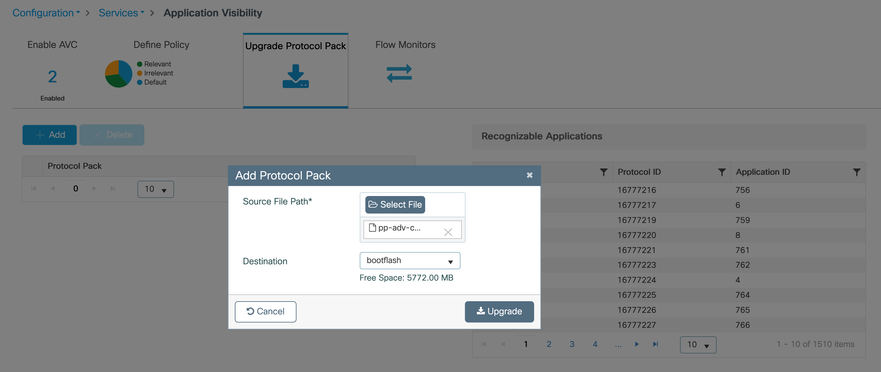 Ajout du protocole NBAR
Ajout du protocole NBAR
Une fois la mise à niveau terminée, le pack de protocoles est ajouté.
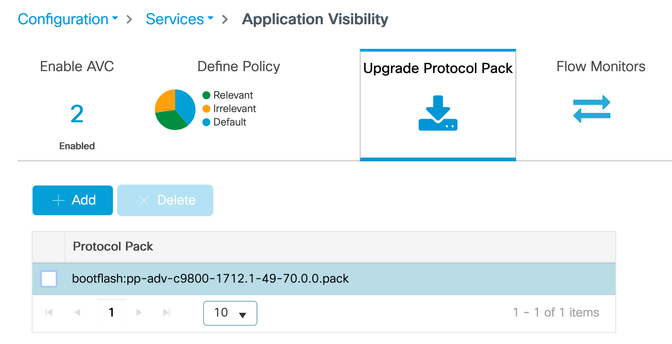 Vérification du pack de protocoles
Vérification du pack de protocoles
Via CLI
9800WLC#copy tftp://10.10.10.1/pp-adv-c9800-1712.1-49-70.0.0.pack bootflash:
9800WLC#configure terminal
9800WLC(config)#ip nbar protocol-pack bootflash:pp-adv-c9800-1712.1-49-70.0.0.pack
To verify NBAR protocol pack version
9800WLC#show ip nbar protocol-pack active
Active Protocol Pack:
Name: Advanced Protocol Pack
Version: 70.0
Publisher: Cisco Systems Inc.
NBAR Engine Version: 49
Creation time: Tue Jun 4 10:18:09 UTC 2024
File: bootflash:pp-adv-c9800-1712.1-49-70.0.0.pack
State: Active

Remarque : aucune interruption de service ne se produira pendant la mise à niveau du pack de protocoles NBAR.
NetFlow
NetFlow est un protocole réseau utilisé pour collecter des informations sur le trafic IP et surveiller les données de flux réseau. Il est principalement utilisé pour l'analyse du trafic réseau et la surveillance de la bande passante. Voici une présentation du fonctionnement de NetFlow sur les contrôleurs de la gamme Cisco Catalyst 9800 :
- Collecte de données : le WLC 9800 collecte des données sur le trafic IP qui les traverse. Ces données comprennent des informations telles que les adresses IP source et de destination, les ports source et de destination, les protocoles utilisés, la classe de service et la cause de la terminaison du flux.
- Enregistrements de flux : les données collectées sont organisées en enregistrements de flux. Un flux est défini comme une séquence unidirectionnelle de paquets partageant un ensemble d'attributs communs, tels que la même adresse IP source/destination, les mêmes ports source/destination et le même type de protocole.
- Exportation des données : les enregistrements de flux sont régulièrement exportés du périphérique NetFlow vers un collecteur NetFlow. Le collecteur peut être un WLC local ou un serveur dédié ou une application logicielle qui reçoit, stocke et traite les données de flux.
- Analyse : vous pouvez utiliser les collecteurs NetFlow et les outils d'analyse pour visualiser les modèles de trafic, identifier la bande passante, détecter les flux de trafic inhabituels indiquant des failles de sécurité, optimiser les performances du réseau et planifier l'extension du réseau.
- Informations spécifiques au réseau sans fil : dans le contexte des contrôleurs sans fil, NetFlow peut inclure des informations supplémentaires spécifiques au réseau sans fil, telles que le SSID, les noms des points d'accès, les adresses MAC des clients et d'autres détails relatifs au trafic Wi-Fi.
Flexible Netflow
Flexible NetFlow (FNF) est une version avancée de NetFlow traditionnel, prise en charge par les contrôleurs LAN sans fil (WLC) de la gamme Cisco Catalyst 9800. Il offre davantage d'options de personnalisation pour le suivi, la surveillance et l'analyse des modèles de trafic réseau. Fonctionnalités clés de Flexible NetFlow sur le WLC Catalyst 9800 :
- Personnalisation : FNF permet aux utilisateurs de définir les informations qu'ils souhaitent collecter sur le trafic réseau. Cela inclut un large éventail d'attributs de trafic tels que les adresses IP, les numéros de port, les horodatages, le nombre de paquets et d'octets, les types d'applications, etc.
- Visibilité améliorée : en exploitant FNF, les administrateurs bénéficient d'une visibilité détaillée sur les types de trafic circulant sur le réseau, ce qui est essentiel pour la planification des capacités, la facturation basée sur l'utilisation, l'analyse du réseau et la surveillance de la sécurité.
- Indépendance de protocole : FNF est suffisamment flexible pour prendre en charge divers protocoles au-delà du protocole IP, ce qui le rend adaptable à différents types d'environnements réseau.
Sur le WLC Catalyst 9800, FNF peut être configuré pour exporter des enregistrements de flux vers un collecteur ou une application d'analyse NetFlow externe. Ces données peuvent ensuite être utilisées pour le dépannage, la planification du réseau et l'analyse de la sécurité. La configuration FNF implique la définition d'un enregistrement de flux (ce qu'il faut collecter), d'un exportateur de flux (où envoyer les données) et la connexion du moniteur de flux (qui lie l'enregistrement et l'exportateur) aux interfaces appropriées.

Remarque : FNF peut envoyer 17 enregistrements de données différents (tels que définis dans la RFC 3954) au collecteur Netflow externe tiers, tel que Stealthwatch, Solarwinds et d'autres qui sont : Application Tag, Client Mac Address, AP Mac address, WlanID, Source IP, Destination IP, Source Port, Destination Port, Protocol, Flow Start Time, Flow End Time, Direction, Packet out, Byte count, VLAN ID (mode local) - Mgmt/Client et TOS - DSCP Value
Moniteur de flux
Un moniteur de flux est un composant utilisé conjointement avec Flexible NetFlow (FNF) pour capturer et analyser les données de trafic réseau. Il joue un rôle crucial dans la surveillance et la compréhension des modèles de trafic pour la gestion du réseau, la sécurité et le dépannage. Le moniteur de flux est essentiellement une instance appliquée de FNF qui collecte et suit les données de flux en fonction de critères définis. Il est associé à trois éléments principaux :
- Flow Record : définit les données que le moniteur de flux doit collecter à partir du trafic réseau. Elle spécifie les clés (telles que les adresses IP source et de destination, les ports, les types de protocoles) et les champs non-clés (tels que les compteurs de paquets et d’octets, les horodatages) qui seront inclus dans les données de flux.
- Flow Exporter : indique la destination où les données de flux collectées doivent être envoyées. Il inclut des détails tels que l'adresse IP du collecteur NetFlow, le protocole de transport (généralement UDP) et le numéro du port de destination où le collecteur écoute.
- Moniteur de flux : le moniteur de flux lui-même relie l'enregistrement de flux et l'exportateur de flux et les applique à une interface ou à un WLAN pour démarrer réellement le processus de surveillance. Il détermine comment les données de flux doivent être collectées et exportées en fonction des critères définis dans l'enregistrement de flux et de la destination définie dans l'exportateur de flux.
Points d'accès pris en charge AVC
AVC est pris en charge uniquement sur ces points d'accès :
- Points d'accès Cisco Catalyst 9100
- Point d'accès Cisco Aironet 2800
- points d’accès Cisco Aironet, série 3800
- Points d’accès Cisco Aironet, série 4800
Prise en charge de différents modes de déploiement du 9800
| Mode de déploiement |
9800 WLC |
Point d'accès Vague 1 |
Point d'accès Wave 2 |
Point d'accès Wi-Fi 6 |
| Mode local |
Trafic IPV4 : |
Traitement au niveau du WLC |
Traitement au niveau du WLC |
Traitement au niveau du WLC |
| Mode flexible |
Trafic IPV4 : |
Traitement au niveau du WLC |
Traitement au niveau du WLC |
Traitement au niveau du WLC |
| Mode flexible |
Traitement au niveau AP |
Trafic IPV4 : |
Trafic IPV4 : |
Trafic IPV4 : |
| Mode local |
Traitement au niveau AP |
Trafic IPV4 : |
Trafic IPV4 : |
Trafic IPV4 : |
Restrictions lors de la mise en oeuvre de AVC sur le 9800
Les fonctionnalités AVC (Application Visibility and Control) et FNF (Flexible NetFlow) sont des fonctionnalités puissantes des contrôleurs LAN sans fil Cisco Catalyst 9800 qui améliorent la visibilité et le contrôle du réseau. Cependant, il convient de garder à l'esprit certaines limitations et considérations lors de l'utilisation de ces fonctionnalités :
- L'itinérance de couche 2 n'est pas prise en charge sur les contrôleurs.
- Le trafic multidiffusion n'est pas pris en charge.
- Seules les applications reconnues avec la visibilité sur les applications peuvent être utilisées pour l'application du contrôle QoS.
- La liaison de données n'est pas prise en charge pour les champs NetFlow dans AVC.
- Vous ne pouvez pas mapper le même profil WLAN à la fois au profil de stratégie AVC non activé et au profil de stratégie AVC activé.
- Vous ne pouvez pas utiliser le profil de stratégie avec un mécanisme de commutation différent sur le même WLAN pour implémenter AVC.
- AVC n'est pas pris en charge sur le port de gestion (Gig 0/0).
- La configuration de la stratégie QoS basée sur NBAR est autorisée uniquement sur les ports physiques câblés. La configuration de la stratégie n'est pas prise en charge sur les interfaces virtuelles, par exemple, VLAN, port channel et autres interfaces logiques.
- Lorsque AVC est activé, le profil AVC prend en charge jusqu'à 23 règles, ce qui inclut la règle DSCP par défaut. La politique AVC ne sera pas poussée vers le bas vers l'AP, si les règles sont plus de 23.
Topologie du réseau
AP en mode local
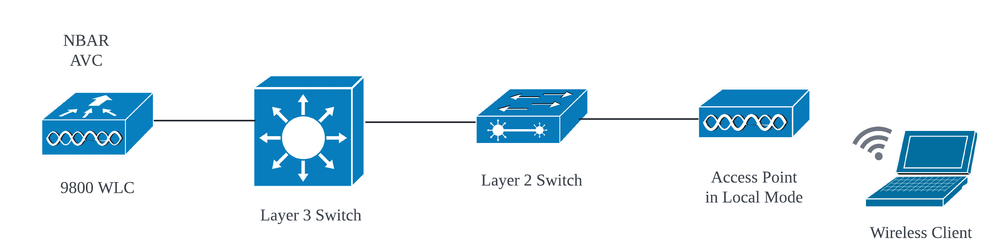 AVC en mode local AP (Commutation centrale)
AVC en mode local AP (Commutation centrale)
Point d'accès en mode flexible
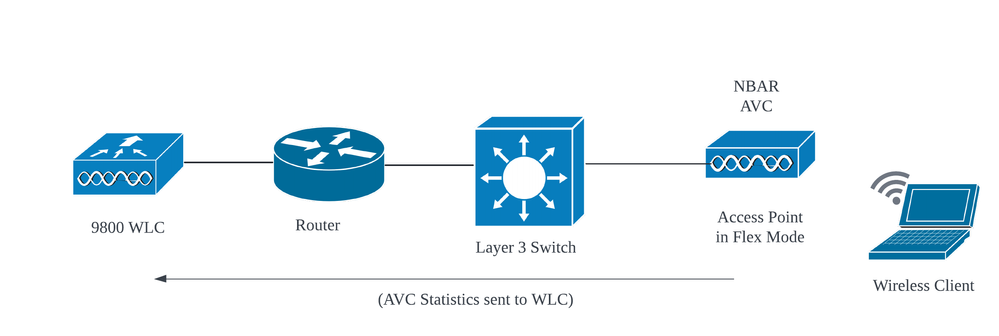 AVC en mode flexible AP
AVC en mode flexible AP
Configuration de l'AVC sur le WLC 9800
Lors de la configuration d'AVC sur le WLC 9800, vous pouvez l'utiliser comme collecteur NetFlow ou exporter les données NefFlow vers le collecteur NetFlow externe.
Exportateur local
Sur un contrôleur LAN sans fil (WLC) Cisco Catalyst 9800, un collecteur NetFlow local fait référence à la fonctionnalité intégrée au WLC qui lui permet de collecter et de stocker localement des données NetFlow. Cette fonctionnalité permet au WLC d'effectuer une analyse de base des données NetFlow sans devoir exporter les enregistrements de flux vers un collecteur NetFlow externe.
Via GUI
Étape 1 : Pour activer AVC sur un SSID spécifique, accédez à Configuration > Services > Application Visibility. Sélectionnez le profil de stratégie particulier pour lequel vous souhaitez activer AVC.
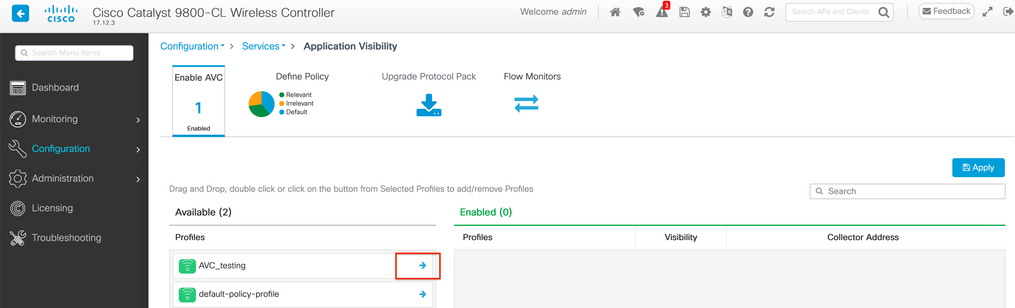 Activation d'AVC sur le profil de stratégie
Activation d'AVC sur le profil de stratégie
Étape 2 : Sélectionnez Local comme collecteur Netflow et cliquez sur Apply.
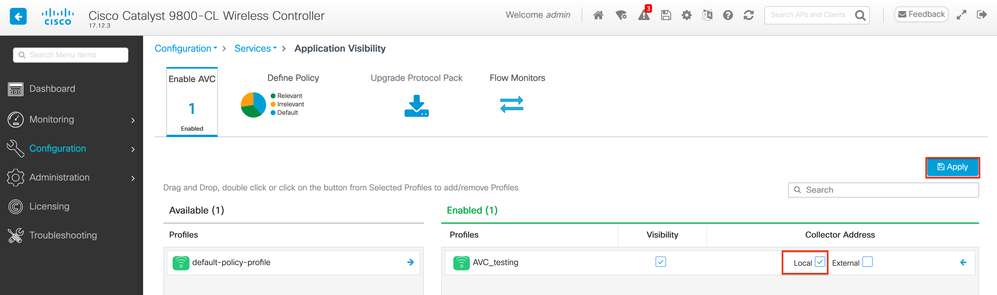 Sélection du collecteur NetFlow local
Sélection du collecteur NetFlow local
Notez que les paramètres NetFlow Exporter et NetFlow ont été automatiquement configurés en fonction des préférences spécifiées une fois que vous avez appliqué la configuration AVC.
Vous pouvez valider la même chose en naviguant vers Configuration > Services > Application Visibility > Flow Monitor > Exporter/Monitor .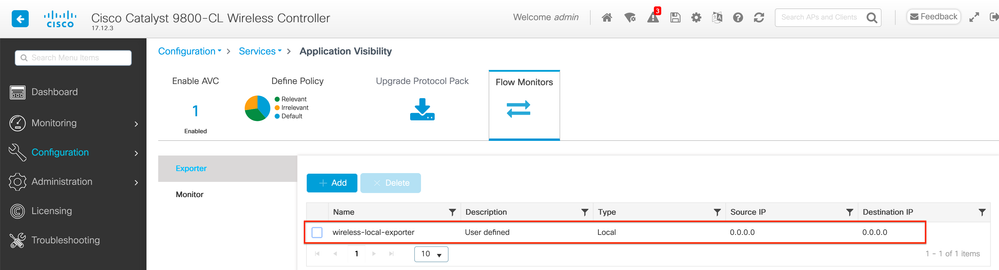 Configuration du collecteur de flux local sur le WLC 9800
Configuration du collecteur de flux local sur le WLC 9800
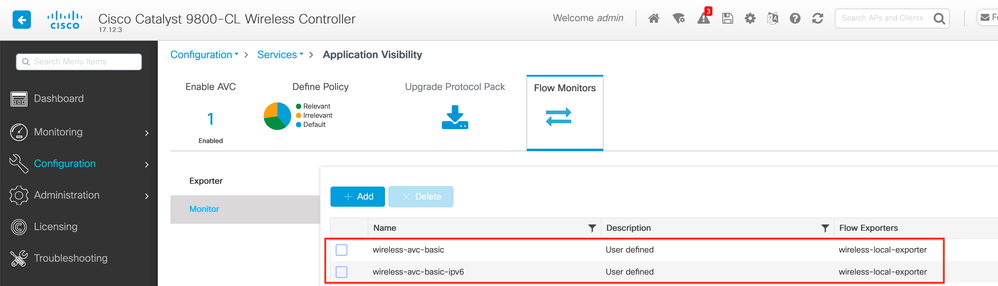 Configuration de Flow Monitor avec le collecteur NetFlow local
Configuration de Flow Monitor avec le collecteur NetFlow local
Les moniteurs de flux AVC IPv4 et IPv6 sont automatiquement associés au profil de stratégie. Accédez à Configuration > Tags & Profile > Policy. Cliquez sur Policy Profile > AVC and QOS .
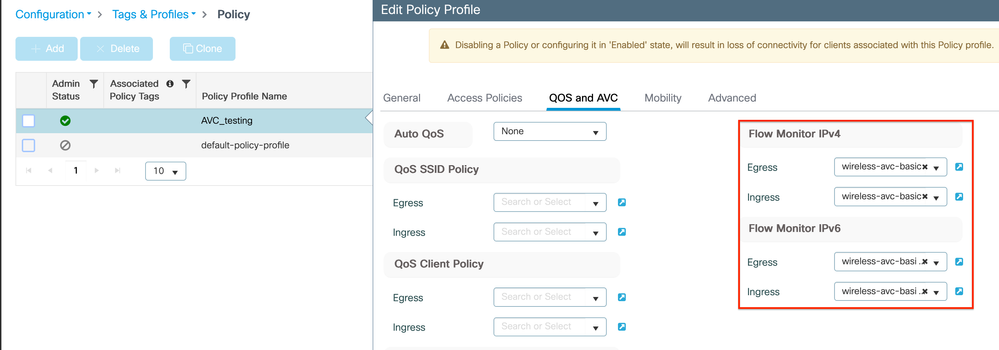 Configuration Du Moniteur De Flux Dans Le Profil De Stratégie
Configuration Du Moniteur De Flux Dans Le Profil De Stratégie
Via CLI
Étape 1 : Configurez le WLC 9800 en tant qu'exportateur local.
9800-Cl-VM#config t
9800-Cl-VM(config)#flow exporter wireless-local-exporter
9800-Cl-VM(config-flow-exporter)#destination local wlc
9800-Cl-VM(config-flow-exporter)#exit
Étape 2 : Configurez le Moniteur de flux réseau IPv4 et IPv6 pour utiliser Local(WLC) en tant qu'exportateur Netflow.
9800-Cl-VM(config)#flow monitor wireless-avc-basic
9800-Cl-VM(config-flow-monitor)#exporter wireless-local-exporter
9800-Cl-VM(config-flow-monitor)#cache timeout active 60
9800-Cl-VM(config-flow-monitor)#record wireless avc ipv4 basic
9800-Cl-VM(config-flow-monitor)#exit
9800-Cl-VM(config)#flow monitor wireless-avc-basic-ipv6
9800-Cl-VM(config-flow-monitor)#exporter avc_local_exporter
9800-Cl-VM(config-flow-monitor)#cache timeout active 60
9800-Cl-VM(config-flow-monitor)#record wireless avc ipv6 basic
9800-Cl-VM(config-flow-monitor)#exit
Étape 3 : Mappez le Moniteur de flux IPv4 et IPv6 dans le profil de stratégie pour le trafic entrant et sortant.
9800-Cl-VM(config)#wireless profile policy AVC_Testing
9800-Cl-VM(config-wireless-policy)#shutdown
Disabling policy profile will result in associated AP/Client rejoin
9800-Cl-VM(config-wireless-policy)#ipv4 flow monitor wireless-avc-basic input
9800-Cl-VM(config-wireless-policy)#ipv4 flow monitor wireless-avc-basic output
9800-Cl-VM(config-wireless-policy)#ipv6 flow monitor wireless-avc-basic-ipv6 input
9800-Cl-VM(config-wireless-policy)#ipv6 flow monitor wireless-avc-basic-ipv6 output
9800-Cl-VM(config-wireless-policy)#no shutdown
9800-Cl-VM(config-wireless-policy)#exit
Collecteur NetFlow externe
Un collecteur NetFlow externe, lorsqu'il est utilisé dans le contexte de la visibilité et du contrôle des applications (AVC) sur un contrôleur LAN sans fil (WLC) Cisco Catalyst 9800, est un système ou un service dédié qui reçoit, agrège et analyse les données NetFlow exportées depuis le WLC. Vous pouvez soit configurer uniquement le collecteur NetFlow externe pour surveiller la visibilité de l'application, soit l'utiliser avec le collecteur local.
Via GUI
Étape 1 : Pour activer AVC sur un SSID spécifique, accédez à Configuration > Services > Application Visibility. Sélectionnez le profil de stratégie particulier pour lequel vous souhaitez activer AVC. Sélectionnez Collector comme External et configurez l'adresse IP de NetFlow Collector comme Cisco Prime, SolarWind, StealthWatch et cliquez sur Apply.
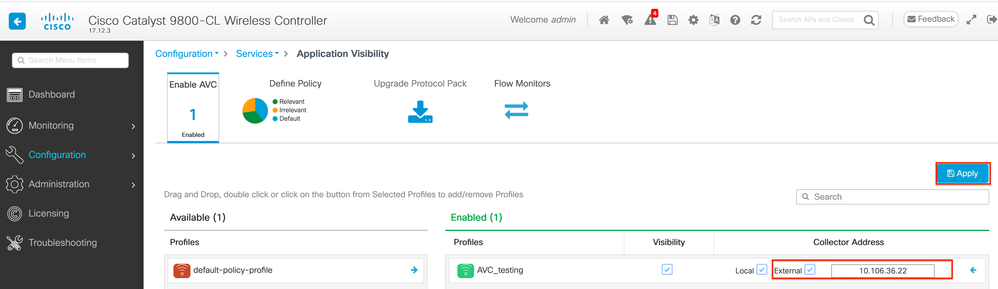 Configuration AVC pour collecteur NetFlow externe
Configuration AVC pour collecteur NetFlow externe
Notez qu'une fois la configuration AVC appliquée, les paramètres NetFlow Exporter et NetFlow ont été automatiquement configurés avec l'adresse IP du collecteur NetFlow comme adresse d'exportateur et l'adresse d'exportateur comme WLC 9800 avec les paramètres de délai d'attente par défaut et le port UDP 9995. Vous pouvez valider la même chose en naviguant vers Configuration > Services > Application Visibility > Flow Monitor > Exporter/Monitor .
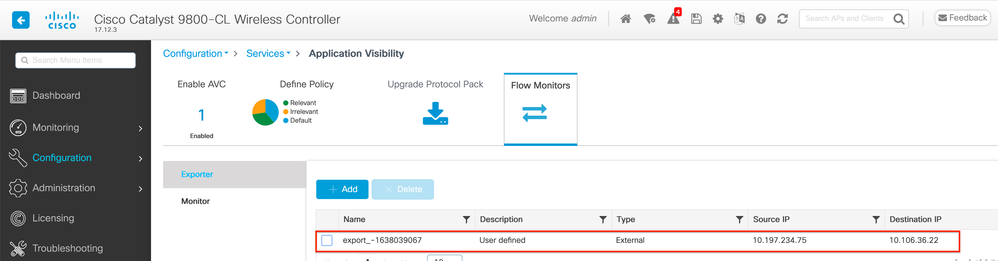 Configuration du collecteur NetFlow externe sur le WLC 9800
Configuration du collecteur NetFlow externe sur le WLC 9800
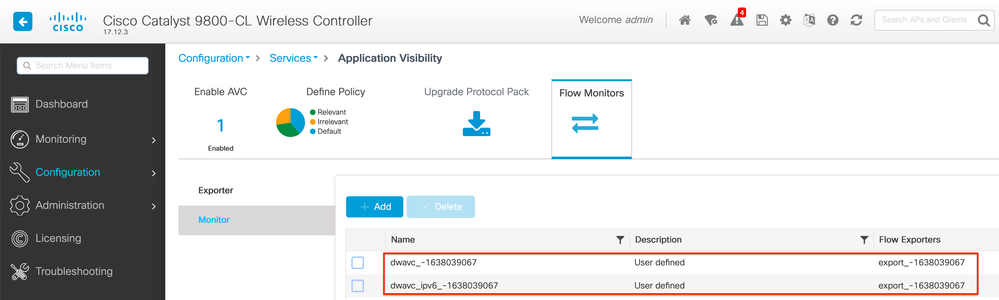 Configuration du Moniteur de flux avec le collecteur NetFlow externe
Configuration du Moniteur de flux avec le collecteur NetFlow externe
Vous pouvez vérifier la configuration des ports du Moniteur NetFlow généré automatiquement en naviguant vers Configuration > Services > NetFlow .


Remarque : si vous configurez AVC via l'interface utilisateur graphique, l'exportateur NetFlow généré automatiquement sera configuré pour utiliser le port UDP 9995. Assurez-vous de valider le numéro de port utilisé par votre collecteur NetFlow.
Par exemple : si vous utilisez Cisco Prime comme collecteur NetFlow, il est essentiel de définir le port Exporter sur 9991, car il s'agit du port sur lequel Cisco Prime écoute le trafic NetFlow. Vous pouvez modifier manuellement le port d'exportateur dans la configuration NetFlow.
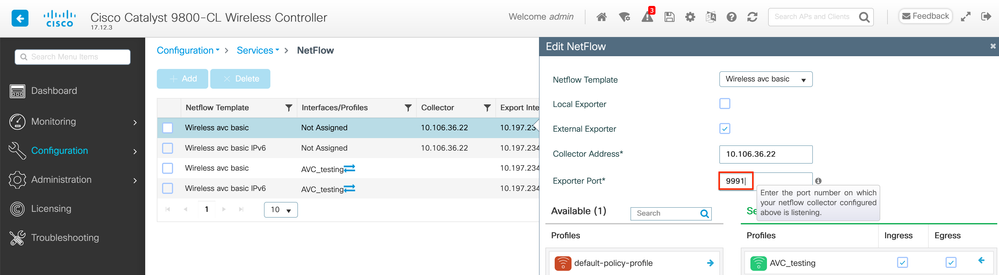 Modification du numéro de port de l'exportateur dans la configuration NetFlow
Modification du numéro de port de l'exportateur dans la configuration NetFlow
Via CLI
Étape 1 : configurez l'adresse IP du collecteur NetFlow externe avec l'interface source.
9800-Cl-VM#config t
9800-Cl-VM(config)#flow exporter External_Exporter
9800-Cl-VM(config-flow-exporter)#destination 10.106.36.22
9800-Cl-VM(config-flow-exporter)#source $Source_Interface
9800-Cl-VM(config-flow-exporter)#transport udp $Port_Numbet
9800-Cl-VM(config-flow-exporter)#exit
Étape 2 : Configurez le Moniteur de flux réseau IPv4 et IPv6 pour utiliser Local(WLC) en tant qu'exportateur Netflow.
9800-Cl-VM(config)#flow monitor wireless-avc-basic
9800-Cl-VM(config-flow-monitor)#exporter External_Exporter
9800-Cl-VM(config-flow-monitor)#cache timeout active 60
9800-Cl-VM(config-flow-monitor)#record wireless avc ipv4 basic
9800-Cl-VM(config-flow-monitor)#exit
9800-Cl-VM(config)#flow monitor wireless avc ipv6 basic
9800-Cl-VM(config-flow-monitor)#exporter External_Exporter
9800-Cl-VM(config-flow-monitor)#cache timeout active 60
9800-Cl-VM(config-flow-monitor)#record wireless avc ipv6 basic
9800-Cl-VM(config-flow-monitor)#exit
Étape 3 : Mappez le Moniteur de flux IPv4 et IPv6 dans le profil de stratégie pour le trafic entrant et sortant.
9800-Cl-VM(config)#wireless profile policy AVC_Testing
9800-Cl-VM(config-wireless-policy)#shutdown
Disabling policy profile will result in associated AP/Client rejoin
9800-Cl-VM(config-wireless-policy)#ipv4 flow monitor wireless-avc-basic input
9800-Cl-VM(config-wireless-policy)#ipv4 flow monitor wireless-avc-basic output
9800-Cl-VM(config-wireless-policy)#ipv6 flow monitor wireless avc ipv6 basic input
9800-Cl-VM(config-wireless-policy)#ipv6 flow monitor wireless avc ipv6 basic output
9800-Cl-VM(config-wireless-policy)#no shutdown
9800-Cl-VM(config-wireless-policy)#exit
Configuration d'AVC sur le WLC 9800 à l'aide de Cisco Catalyst Center
Avant de procéder à la configuration de la visibilité et du contrôle des applications (AVC) sur un contrôleur LAN sans fil (WLC) Cisco Catalyst 9800 via Cisco Catalyst Center, il est important de vérifier que la communication télémétrique entre le WLC et Cisco Catalyst Center a été établie avec succès. Assurez-vous que le WLC apparaît dans un état géré dans l'interface de Cisco Catalyst Center et que son état est mis à jour activement. En outre, pour une surveillance efficace de l'état de santé, il est important d'attribuer correctement le WLC et les points d'accès (AP) à leurs sites respectifs au sein de Cisco Catalyst Center.
 Vérification de connexion de télémétrie sur WLC 9800
Vérification de connexion de télémétrie sur WLC 9800
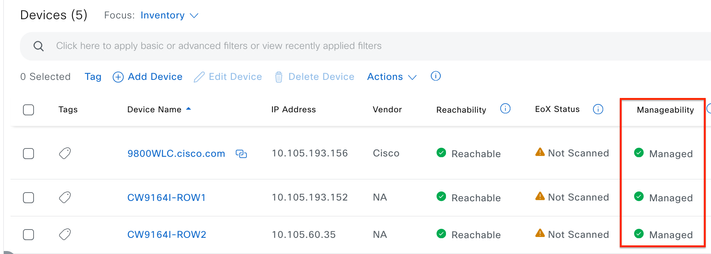 WLC et AP sont à l'état Géré
WLC et AP sont à l'état Géré
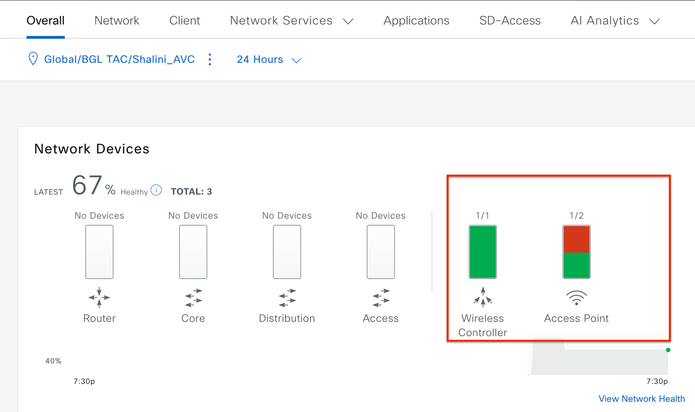 État de santé du WLC et du point d'accès sur Cisco Catalyst Center
État de santé du WLC et du point d'accès sur Cisco Catalyst Center
Étape 1 : Configurez Cisco Catalyst Center en tant que collecteur NetFlow et activez la télémétrie sans fil dans le paramètre Global. Accédez à Design > Network Setting > Telemetry et activez la configuration souhaitée comme indiqué.
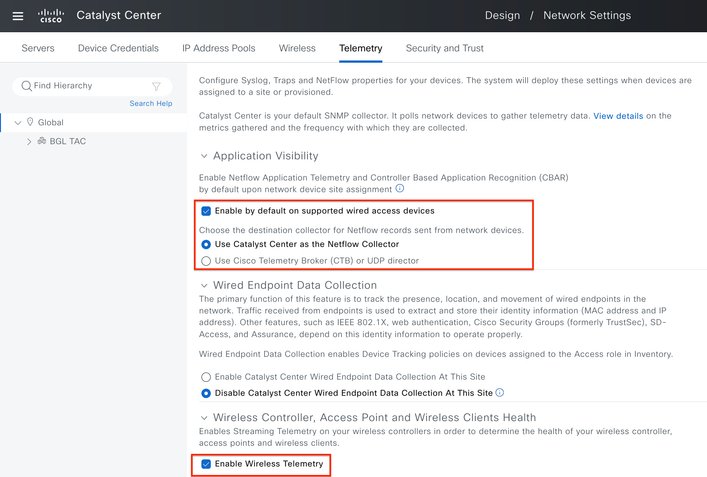 Télémétrie sans fil et configuration AVC
Télémétrie sans fil et configuration AVC
Étape 2 : Activez la télémétrie d'application sur le WLC 9800 souhaité pour pousser la configuration AVC sur le WLC 9800. Pour cela, accédez à Provisionner > Périphérique réseau > Inventaire. Choisissez le WLC 9800 sur lequel vous souhaitez activer la télémétrie d'application, puis accédez à Action > Telemetry > Enable Application Telemetry .
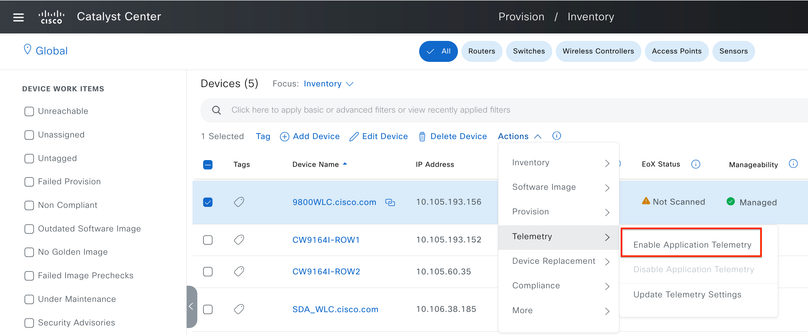 Activation de la télémétrie d'application sur le WLC 9800
Activation de la télémétrie d'application sur le WLC 9800
Étape 3 : choisissez le mode de déploiement selon les besoins.
Local : pour activer AVC dans le profil de stratégie local (Commutation centrale)
Flex/Fabric : pour activer AVC dans le profil Flex Policy (commutation locale) ou le SSID basé sur le fabric.
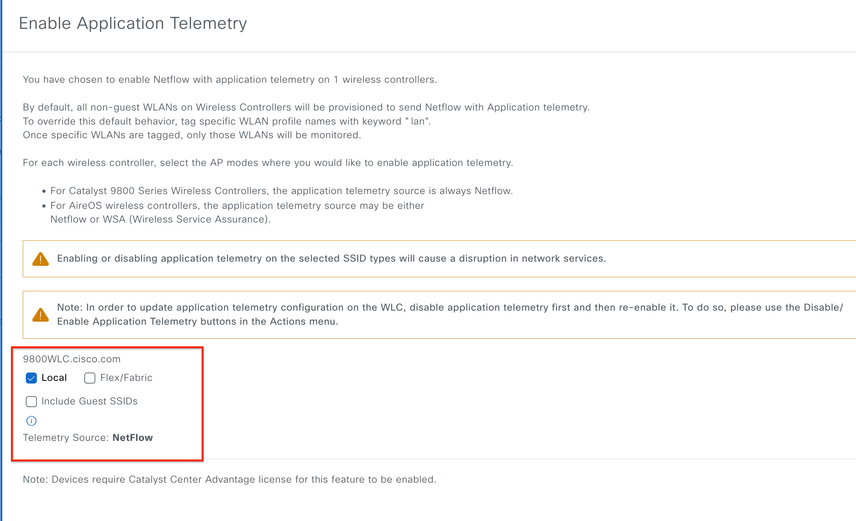 Sélection du mode de déploiement sur Cisco Catalyst Center
Sélection du mode de déploiement sur Cisco Catalyst Center
Étape 4 : Il lance une tâche pour activer les paramètres AVC, et la configuration correspondante sera appliquée au WLC 9800. Vous pouvez afficher l'état en accédant à Activités > Journal d'audit .
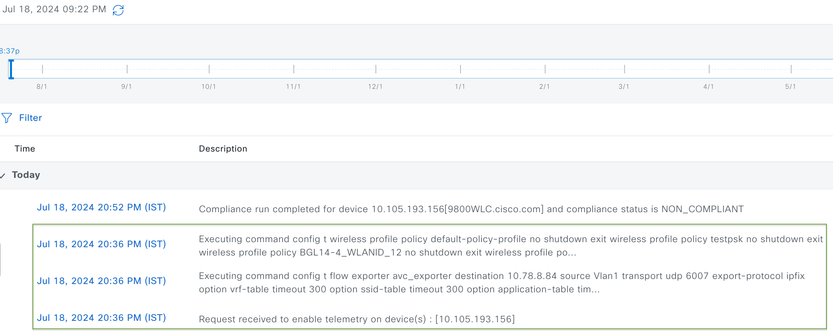 Journaux d'audit après activation de la télémétrie sur le WLC 9800
Journaux d'audit après activation de la télémétrie sur le WLC 9800
Cisco Catalyst Center déploiera les configurations Flow Exporter et Flow Monitor, y compris le port spécifié et d'autres paramètres, et les activera dans le profil de stratégie de mode choisi, comme indiqué ci-dessous :
Configure Cisco Catalyst Center as Flow Exporter:
9800-Cl-VM#config t
9800-Cl-VM(config)#flow exporter avc_exporter
9800-Cl-VM(config-flow-exporter)#destination 10.104.222.201
9800-Cl-VM(config-flow-exporter)#source Vlan10
9800-Cl-VM(config-flow-exporter)#transport udp 6007
9800-Cl-VM(config-flow-exporter)#export-protocol ipfix
9800-Cl-VM(config-flow-exporter)#option vrf-table timeout 300
9800-Cl-VM(config-flow-exporter)#option ssid-table timeout 300
9800-Cl-VM(config-flow-exporter)#option application-table timeout 300
9800-Cl-VM(config-flow-exporter)#option application-attributes timeout 300
9800-Cl-VM(config-flow-exporter)#exit
Configure 9800 WLC as Local Exporter
9800-Cl-VM#config t
9800-Cl-VM(config)#flow exporter avc_local_exporter
9800-Cl-VM(config-flow-exporter)#destination local wlc
9800-Cl-VM(config-flow-exporter)#exit
Configure Network Flow Monitor to use both Local(WLC) and Cisco Catalyst Center as Netflow Exporter:
9800-Cl-VM(config)#flow monitor avc_ipv4_assurance
9800-Cl-VM(config-flow-monitor)#exporter avc_exporter
9800-Cl-VM(config-flow-monitor)#exporter avc_local_exporter
9800-Cl-VM(config-flow-monitor)#cache timeout active 60
9800-Cl-VM(config-flow-monitor)#default cache entries
9800-Cl-VM(config-flow-monitor)#record wireless avc ipv4 assurance
9800-Cl-VM(config-flow-monitor)#exit
9800-Cl-VM(config)#flow monitor avc_ipv6_assurance
9800-Cl-VM(config-flow-monitor)#exporter avc_exporter
9800-Cl-VM(config-flow-monitor)#exporter avc_local_exporter
9800-Cl-VM(config-flow-monitor)#cache timeout active 60
9800-Cl-VM(config-flow-monitor)#default cache entries
9800-Cl-VM(config-flow-monitor)#record wireless avc ipv6 assurance
9800-Cl-VM(config-flow-monitor)#exit
9800-Cl-VM(config)#flow monitor avc_ipv4_assurance_rtp
9800-Cl-VM(config-flow-monitor)#exporter avc_exporter
9800-Cl-VM(config-flow-monitor)#cache timeout active 60
9800-Cl-VM(config-flow-monitor)#default cache entries
9800-Cl-VM(config-flow-monitor)#record wireless avc ipv4 assurance-rtp
9800-Cl-VM(config-flow-monitor)#exit
9800-Cl-VM(config)#flow monitor avc_ipv6_assurance_rtp
9800-Cl-VM(config-flow-monitor)#exporter avc_exporter
9800-Cl-VM(config-flow-monitor)#cache timeout active 60
9800-Cl-VM(config-flow-monitor)#default cache entries
9800-Cl-VM(config-flow-monitor)#record wireless avc ipv6 assurance-rtp
9800-Cl-VM(config-flow-monitor)#exit
Mapping the IPv4 and IPv6 Flow Minitor in Policy Profile
9800-Cl-VM(config)#wireless profile policy AVC_Testing
9800-Cl-VM(config-wireless-policy)#shutdown
Disabling policy profile will result in associated AP/Client rejoin
9800-Cl-VM(config-wireless-policy)#ipv4 flow monitor avc_ipv4_assurance input
9800-Cl-VM(config-wireless-policy)#ipv4 flow monitor avc_ipv4_assurance output
9800-Cl-VM(config-wireless-policy)#ipv4 flow monitor avc_ipv4_assurance_rtp input
9800-Cl-VM(config-wireless-policy)#ipv4 flow monitor avc_ipv4_assurance_rtp output
9800-Cl-VM(config-wireless-policy)#ipv6 flow monitor avc_ipv6_assurance input
9800-Cl-VM(config-wireless-policy)#ipv6 flow monitor avc_ipv6_assurance output
9800-Cl-VM(config-wireless-policy)#ipv6 flow monitor avc_ipv6_assurance_rtp input
9800-Cl-VM(config-wireless-policy)#ipv6 flow monitor avc_ipv6_assurance_rtp output
9800-Cl-VM(config-wireless-policy)#no shutdown
9800-Cl-VM(config-wireless-policy)#exit
Vérification de l'AVC
Sur le 9800
Lorsque le WLC 9800 est utilisé comme exportateur de flux, les statistiques AVC suivantes peuvent être observées :
· Visibilité des applications pour les clients connectés sur tous les SSID.
· Utilisation d'applications individuelles pour chaque client.
· Utilisation spécifique des applications sur chaque SSID séparément.

Remarque : vous avez la possibilité de filtrer les données par direction, couvrant à la fois le trafic entrant (entrant) et sortant (sortant), ainsi que par intervalle de temps, avec la possibilité de sélectionner une plage allant jusqu'à 48 heures.
Via GUI
Accédez à Surveillance > Services > Application Visibility .
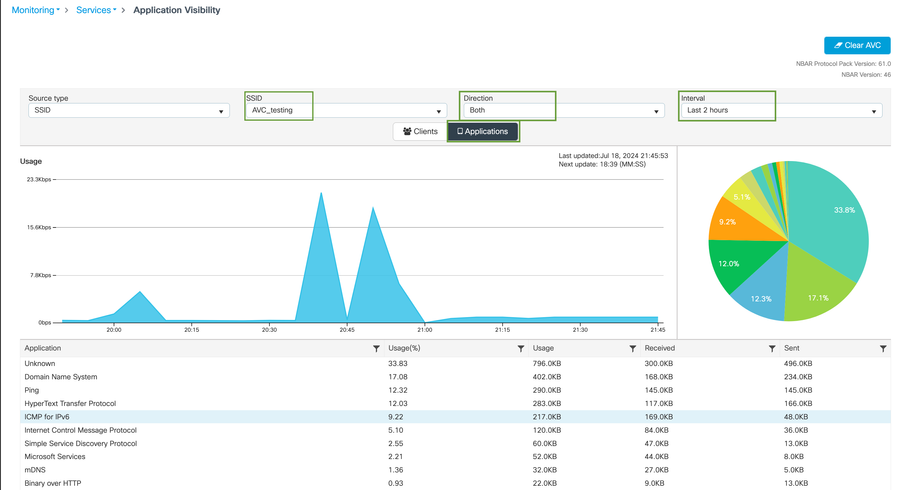 Visibilité des applications des utilisateurs connectés au SSID AVC_testing pour le trafic entrant et sortant
Visibilité des applications des utilisateurs connectés au SSID AVC_testing pour le trafic entrant et sortant
Pour afficher les statistiques de visibilité sur les applications pour chaque client, vous pouvez cliquer sur l'onglet Clients, choisir un client spécifique, puis cliquer sur Afficher les détails de l'application.
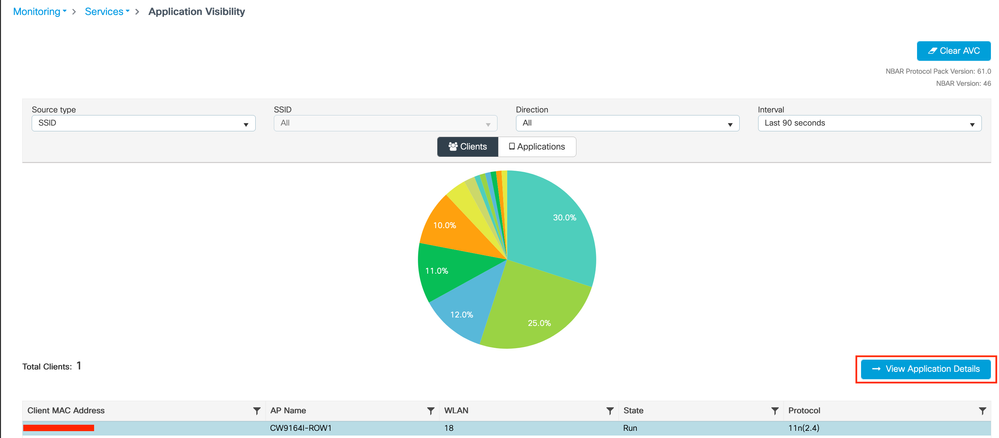 Visibilité des applications pour un client spécifique - 1
Visibilité des applications pour un client spécifique - 1
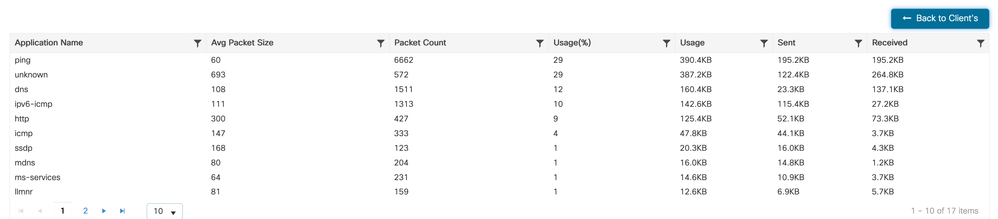 Visibilité des applications pour un client spécifique - 2
Visibilité des applications pour un client spécifique - 2
Via CLI
Vérifier l'état AVC
9800WLC#show avc status wlan AVC_testing
WLAN profile name: AVC_testing
----------------------------------------------------------
AVC configuration complete: YES
Statistiques de NetFlow (cache FNF)
9800WLC#show flow monitor $Flow_Monitor_Name cache format table
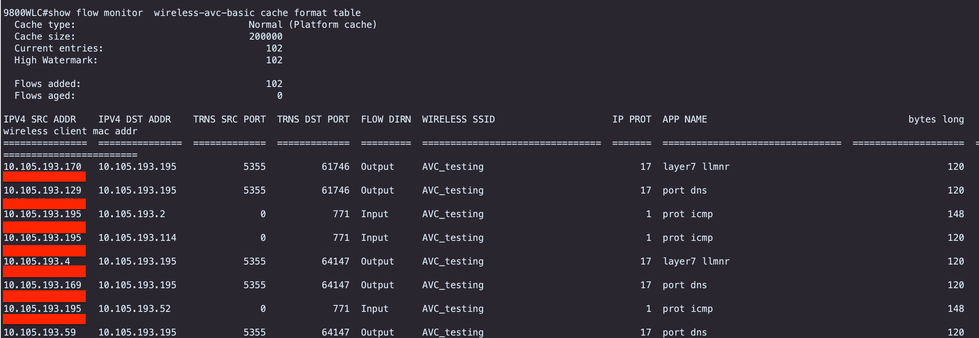 Vérification de l'AVC sur la CLI 9800
Vérification de l'AVC sur la CLI 9800
Pour examiner individuellement l'utilisation des principales applications pour chaque WLAN et ses clients connectés :
9800WLC#show avc wlan <SSID> top <n> applications <aggregate|downstream|upstream>
9800WLC#show avc client <mac> top <n> applications <aggregate|downstream|upstream>
where n = <1-30> Enter the number of applications
9800WLC#show avc wlan <SSID> application <app> top <n> <aggregate|downstream|upstream>
where n = <1-10> Enter the number of clients
Vérifier le nombre de paquets FNFv9 et le statut de décodage transmis au plan de contrôle (CP)
9800WLC#show platform software wlavc status decoder
 Enregistrement de paquet FNFv9
Enregistrement de paquet FNFv9
Vous pouvez également consulter directement les statistiques nbar.
9800WLC#show ip nbar protocol-discovery
En modes Fabric et Flex, vous pouvez obtenir les statistiques NBAR du point d'accès via :
AP#show avc nbar statistics
Works on both IOS and ClickOS APs

Remarque : dans une configuration d'ancrage étranger, le WLC d'ancrage sert de présence de couche 3 pour le client, tandis que le WLC étranger fonctionne au niveau de la couche 2. Comme la visibilité et le contrôle des applications (AVC) fonctionnent au niveau de la couche 3, les données pertinentes ne sont observables que sur le WLC d'ancrage.
Sur DNAC
À partir de la capture de paquets effectuée sur le WLC 9800, nous pouvons confirmer qu'il envoie continuellement des données concernant les applications et le trafic réseau à Cisco Catalyst Center.
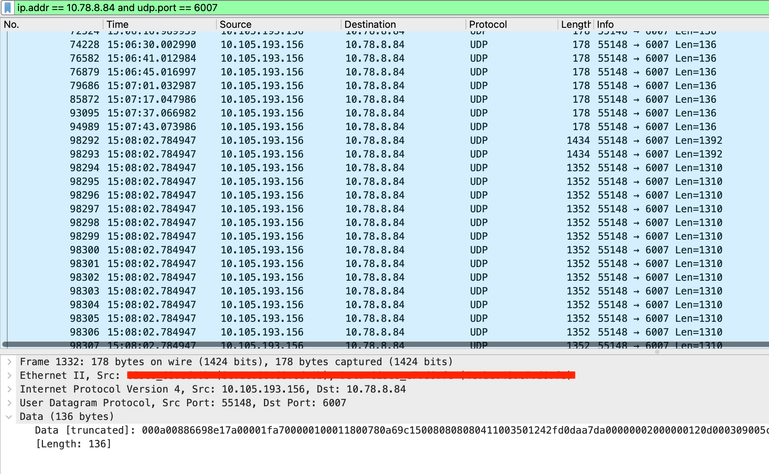 Capture de paquets sur WLC 9800
Capture de paquets sur WLC 9800
Pour afficher les données d'application pour les clients connectés à un WLC spécifique sur Cisco Catalyst Center, accédez à Assurance > Dashboards > Health > Application .
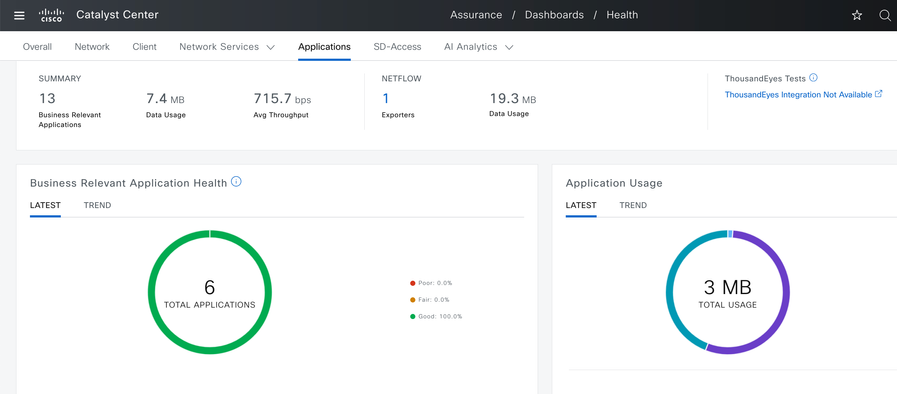 Surveillance AVC sur Cisco Catalyst Center
Surveillance AVC sur Cisco Catalyst Center
Nous pouvons suivre les applications les plus fréquemment utilisées par les clients et identifier les consommateurs de données les plus importants, comme illustré ici.
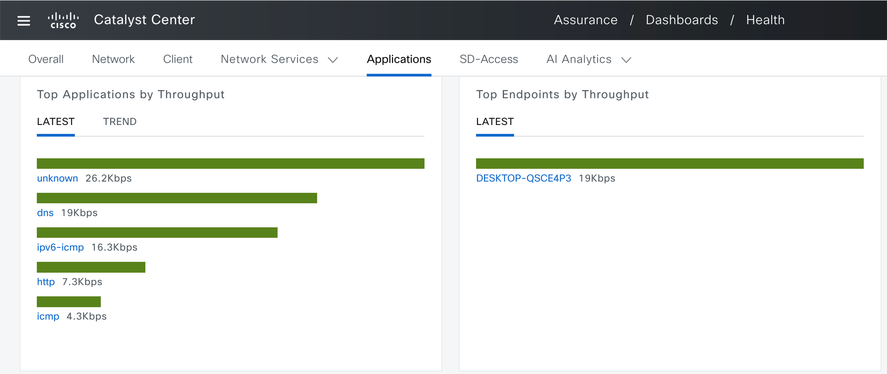 Principales statistiques utilisateur d'applications et de bande passante
Principales statistiques utilisateur d'applications et de bande passante
Vous avez la possibilité de définir un filtre pour un SSID particulier, ce qui vous permet de surveiller le débit global et l'utilisation des applications des clients associés à ce SSID.
Cette fonctionnalité vous permet d'identifier les principales applications et les utilisateurs les plus gourmands en bande passante sur votre réseau.
En outre, vous pouvez utiliser la fonction de filtre temporel pour examiner ces données pour des périodes précédentes, offrant des aperçus historiques de l'utilisation du réseau.
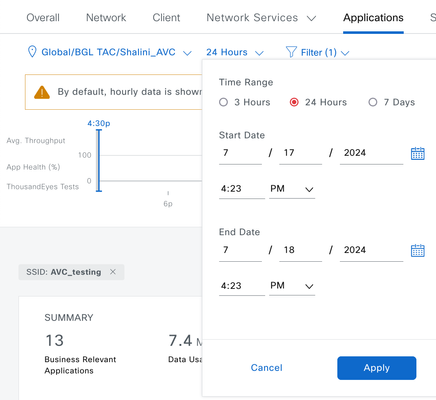 Time Filter pour afficher les statistiques AVC.
Time Filter pour afficher les statistiques AVC. 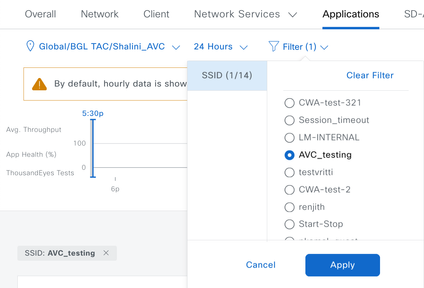 Filtre SSID pour afficher les statistiques AVC
Filtre SSID pour afficher les statistiques AVC
Sur le collecteur NetFlow externe
Exemple 1 : Cisco Prime en tant que collecteur Netflow
Lorsque vous utilisez Cisco Prime comme collecteur Netflow, le WLC 9800 collecté s'affiche comme source de données envoyant les données Netflow et le modèle NetFlow est créé automatiquement en fonction des données envoyées par le WLC 9800.
À partir de la capture de paquets effectuée sur le WLC 9800, nous pouvons confirmer qu'il envoie des données concernant les applications et le trafic réseau à Cisco Prime en continu.
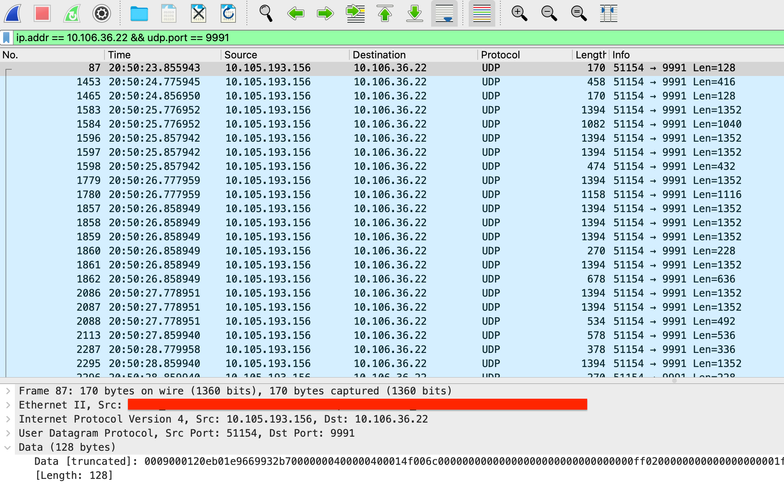 Capture de paquets effectuée sur le WLC 9800
Capture de paquets effectuée sur le WLC 9800
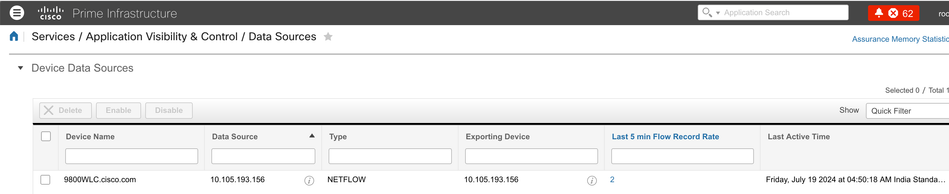 WLC de détection Cisco Prime 9800 comme source de données Netflow
WLC de détection Cisco Prime 9800 comme source de données Netflow
Vous pouvez définir des filtres basés sur l'application, les services et même par client, en utilisant l'adresse IP pour une analyse de données plus ciblée.
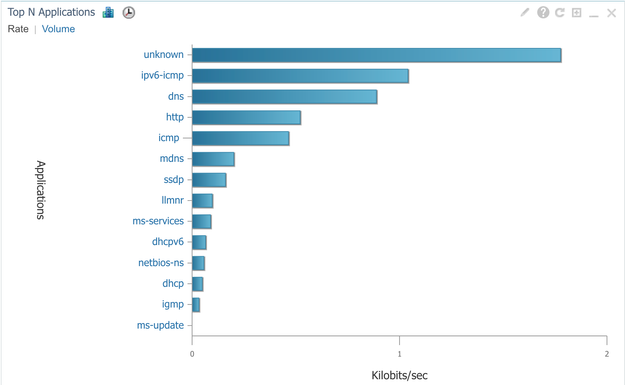 Visibilité des applications pour tous les clients
Visibilité des applications pour tous les clients
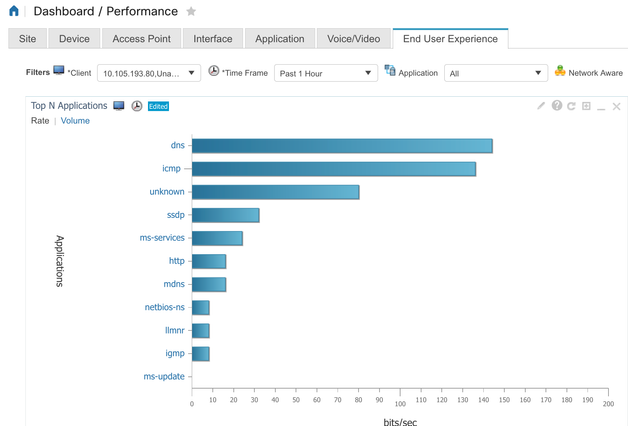 Application d'un client spécifique utilisant une adresse IP
Application d'un client spécifique utilisant une adresse IP
Exemple 2 : collecteur NetFlow tiers
Dans cet exemple, le collecteur NetFlow tiers [SolarWinds] est utilisé pour collecter les statistiques d'application. Le WLC 9800 utilise Flexible NetFlow (FNF) pour transmettre des données complètes concernant les applications et le trafic réseau, qui sont ensuite collectées par SolarWinds.
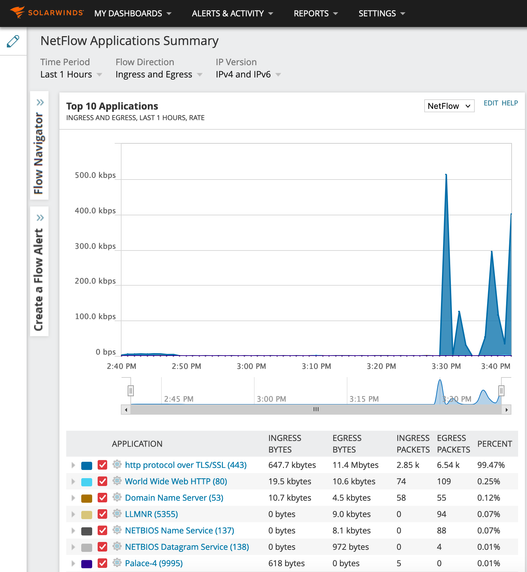 Statistiques d'application Netflow sur SolarWind
Statistiques d'application Netflow sur SolarWind
Contrôle Du Trafic
Le contrôle du trafic fait référence à un ensemble de fonctionnalités et de mécanismes utilisés pour gérer et réguler le flux du trafic réseau. La réglementation du trafic ou la limitation du débit sont des mécanismes utilisés dans un contrôleur sans fil pour contrôler la quantité de trafic transmise à partir du client. Il surveille le débit de données pour le trafic réseau et prend des mesures immédiates lorsqu'une limite de débit prédéfinie est dépassée. Lorsque le trafic dépasse le débit spécifié, la limitation du débit peut supprimer les paquets excédentaires ou les marquer en changeant leurs valeurs de classe de service (CoS) ou de point de code de services différenciés (DSCP). Cela peut être réalisé en configurant QOS dans 9800 WLC, Vous pouvez vous référer à https://www.cisco.com/c/en/us/support/docs/wireless/catalyst-9800-series-wireless-controllers/215441-configure-qos-rate-limiting-on-catalyst.html pour obtenir la vue d'ensemble de la façon dont ces composants fonctionnent et comment ils peuvent être configurés pour obtenir différents résultats.
Dépannage
Le dépannage des problèmes AVC implique l'identification et la résolution des problèmes susceptibles d'affecter la capacité de l'AVC à identifier, classer et gérer avec précision le trafic des applications sur votre réseau sans fil. Les problèmes courants peuvent inclure la classification du trafic, l'application des politiques ou la création de rapports. Voici quelques étapes et considérations pour le dépannage des problèmes AVC sur un WLC Catalyst 9800 :
- Vérification de la configuration AVC : assurez-vous qu'AVC est correctement configuré sur le WLC et associé aux WLAN et profils corrects.
-
Lors de la configuration d'AVC via l'interface graphique utilisateur, le port 9995 est automatiquement affecté comme port par défaut. Cependant, si vous utilisez un collecteur externe, vérifiez sur quel port il est configuré pour écouter le trafic NetFlow. Il est essentiel de configurer précisément ce numéro de port pour qu'il corresponde aux paramètres de votre collecteur.
- Vérifiez la prise en charge du modèle AP et du mode de déploiement.
- Reportez-vous aux limitations du WLC 9800 lors de la mise en oeuvre de l'AVC dans votre réseau sans fil.
Collecte des journaux
Journaux WLC
1. Activez l'horodatage pour avoir une référence temporelle pour toutes les commandes.
9800WLC#term exec prompt timestamp
2. Pour vérifier la configuration
9800WLC#show tech-support wireless
3. Vous pouvez vérifier le statut de l'avc et les statistiques de netflow.
Vérifiez l'état de la configuration AVC.
9800WLC#show avc status wlan <wlan_name>
Vérifiez le nombre de paquets FNFv9 et décodez l'état transmis au plan de contrôle (CP).
9800WLC#show platform software wlavc status decoder
Vérifiez les statistiques de NetFlow (cache FNF).
9800WLC#show flow monitor <Flow_Monitor_Name>
Cochez la case Top n application usage for each wlan, où n = <1-30> Saisissez le nombre d'applications.
9800WLC#show avc wlan <SSID> top <n> applications <aggregate|downstream|upstream>
Vérifiez l'utilisation des n premières applications pour chaque client, où n = <1-30> Saisissez le nombre d'applications.
9800WLC#show avc client <mac> top <n> applications <aggregate|downstream|upstream>
Cochez les n premiers clients connectés à un réseau local sans fil spécifique à l’aide de l’application spécifique, où n=<1-10> Saisissez le nombre de clients.
9800WLC#show avc wlan <SSID> application <app> top <n> <aggregate|downstream|upstream>
Vérifiez les statistiques nbar.
9800WLC#show ip nbar protocol-discovery
4. Définissez le niveau de journalisation sur debug/verbose.
9800WLC#set platform software trace all debug/verbose
!! To View the collected logs
9800WLC#show logging profile wireless internal start last clear to-file bootflash:<File_Name
!!Set logging level back to notice post troubleshooting
9800WLC#set platform software trace wireless all debug/verbose
5. Activez le suivi radioactif (RA) pour l'adresse MAC du client afin de valider les statistiques AVC.
Via CLI
9800WLLC#debug wireless {mac | ip} {aaaa.bbbb.cccc | x.x.x.x } {monitor-time} {N seconds} !! Setting time allows us to enable traces for up to 24 days
9800WLC#no debug wireless mac <Client_MAC>
!!WLC generates a debug trace file with Client_info, command to check for debug trace file generated.
9800WLC#dir bootflash: | i debug

Attention : le débogage conditionnel active la journalisation au niveau du débogage qui à son tour augmente le volume des journaux générés. Laisser cette opération en cours réduit le retard dans le temps à partir duquel vous pouvez afficher les journaux. Il est donc recommandé de toujours désactiver le débogage à la fin de la session de dépannage.
# clear platform condition all
# undebug all
Via GUI
Étape 1. Accédez à Troubleshooting > Radioactive Trace .
Étape 2. Cliquez sur Add et entrez l'adresse Mac du client que vous souhaitez dépanner. Vous pouvez ajouter plusieurs adresses Mac à suivre.
Étape 3. Lorsque vous êtes prêt à démarrer le suivi radioactif, cliquez sur Démarrer. Une fois démarré, la journalisation de débogage est écrite sur le disque à propos de tout traitement du plan de contrôle lié aux adresses MAC suivies.
Étape 4. Lorsque vous reproduisez le problème que vous souhaitez dépanner, cliquez sur Stop .
Étape 5. Pour chaque adresse mac déboguée, vous pouvez générer un fichier journal rassemblant tous les journaux appartenant à cette adresse mac en cliquant sur Générer .
Étape 6. Choisissez le délai d'attente avant la création du fichier journal et cliquez sur Apply to Device (Appliquer au périphérique).
Étape 7. Vous pouvez maintenant télécharger le fichier en cliquant sur la petite icône située à côté du nom du fichier. Ce fichier est présent dans le lecteur flash d'amorçage du contrôleur et peut également être copié à partir de la boîte via CLI.
Voici un aperçu des débogages AVC dans les traces RA
2024/07/20 20:15:24.514842337 {wstatsd_R0-0}{2}: [avc-stats] [15736]: (debug): Received stats record for app 'dns'(app-id: 0x3000035), client MAC: xxxx.xxxx.a7da , SSID 'AVC_testing', direction ingress (0), WLAN ID <not provided>, #bytes 280, #packets 5
2024/07/20 20:15:24.514865665 {wstatsd_R0-0}{2}: [avc-stats] [15736]: (debug): Received stats record for app 'dns'(app-id: 0x3000035), client MAC: xxxx.xxxx.a7da , SSID 'AVC_testing', direction ingress (0), WLAN ID <not provided>, #bytes 56, #packets 1
2024/07/20 20:15:24.514875837 {wstatsd_R0-0}{2}: [avc-stats] [15736]: (debug): Received stats record for app 'unknown'(app-id: 0xd000001), client MAC: xxxx.xxxx.a7da , SSID 'AVC_testing', direction ingress (0), WLAN ID <not provided>, #bytes 56, #packets 1
2024/07/20 20:15:40.530177442 {wstatsd_R0-0}{2}: [avc-stats] [15736]: (debug): Received stats record for app 'ping'(app-id: 0xd0001df), client MAC: xxxx.xxxx.a7da , SSID 'AVC_testing', direction ingress (0), WLAN ID <not provided>, #bytes 3600, #packets 60
6. Captures intégrées filtrées par adresse MAC client dans les deux directions, filtre MAC interne client disponible après 17.1.
Il est particulièrement utile lors de l'utilisation d'un collecteur externe, car il aide à confirmer si le WLC transmet les données NetFlow au port prévu comme prévu.
Via CLI
monitor capture MYCAP clear
monitor capture MYCAP interface <Interface> both
monitor capture MYCAP buffer size 100
monitor capture MYCAP match any
monitor capture MYCAP inner mac CLIENT_MAC@
monitor capture MYCAP start
!! Inititiate different application traffic from user
monitor capture MYCAP stop
monitor capture MYCAP export flash:|tftp:|http:.../filename.pcap
Via GUI
Étape 1. Accédez à Troubleshooting > Packet Capture > +Add .
Étape 2. Définissez le nom de la capture de paquets. Un maximum de 8 caractères est autorisé.
Étape 3. Définissez les filtres, le cas échéant.
Étape 4. Cochez cette case pour surveiller le trafic de contrôle si vous voulez voir le trafic envoyé au processeur du système et réinjecté dans le plan de données.
Étape 5. Définissez la taille du tampon. Un maximum de 100 Mo est autorisé.
Étape 6. Définissez la limite, soit par la durée qui permet une plage de 1 à 1000000 secondes, soit par le nombre de paquets qui permet une plage de 1 à 100000 paquets, selon vos besoins.
Étape 7. Choisissez l'interface dans la liste des interfaces de la colonne de gauche et sélectionnez la flèche pour la déplacer vers la colonne de droite.
Étape 8. Cliquez sur Apply to Device.
Étape 9. Pour démarrer la capture, sélectionnez Start .
Étape 10. Vous pouvez laisser la capture s'exécuter jusqu'à la limite définie. Pour arrêter manuellement la capture, sélectionnez Arrêter.
Étape 11. Une fois arrêté, un bouton Export devient disponible pour cliquer avec l'option pour télécharger le fichier de capture (.pcap) sur le bureau local via HTTP ou serveur TFTP ou serveur FTP ou disque dur du système local ou flash.
Journaux AP
Modes Fabric et Flex
1. show tech pour avoir tous les détails de configuration et les statistiques du client pour le point d'accès.
2. show avc nbar statistics nbar stats from AP
3. Débogages AVC
AP#term mon
AP#debug capwap client avc <all/detail/error/event>
AP#debug capwap client avc netflow <all/detail/error/event/packet>
Informations connexes
Historique de révision
| Révision | Date de publication | Commentaires |
|---|---|---|
1.0 |
29-Jul-2024 |
Première publication |
Contribution d’experts de Cisco
- Shalini ChoubeyIngénieur-conseil technique
Contacter Cisco
- Ouvrir un dossier d’assistance

- (Un contrat de service de Cisco est requis)
 Commentaires
Commentaires